邮箱网 0条评论 11028次浏览 2019年11月12日 星期二 10:15
中国邮箱网讯 11月12日消息 职场人生如果你正在制作老板开会的座位卡,学生考试桌贴,产品固定资产信息卡等等,赶快试试word自带的标签功能吧:今天教你批量制作座位桌贴,word中一页打印多个表,不浪费纸张~
一、量身定做标签大小
点击布局设置合适的纸张大小以及方向,点击邮件选项卡选择标签——弹出选项——新建标签
在标签详情页输入标签名称选择页面大小为自定义(27.94*21.59厘米)设置标签的高5厘米,宽6厘米横竖标签为4,即4行4列,这数值*跨度需要小于页面大小即可纵/横向跨度为5.3和6.3厘米,点击确定
附上教程演示:

二、开始邮件合并
点击邮件,点击标签——选择设置的标签名字确定——在第一个回车符添加一个表格——调整至合适的大小

2、选择收件人——现有列表——分别将学生信息插入合并域,预览结果——更新标签
完成合并编辑多个文档即可查看所有人的座位表
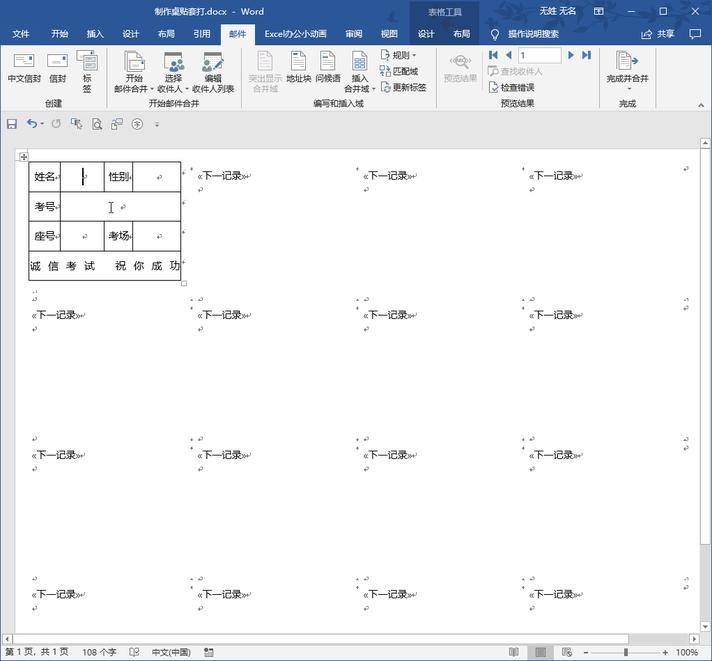
今天的分享就到这里了,是不是非常简单呢?如果你正在制作档案盒正侧面标签,学生考试座位桌贴等等,使用右键合并就可以帮你完成批量打印,你也赶紧试试吧!
PPT小技巧:制作项目工程进度时间轴
在word中批量创建员工个人简历,原来很简单
word中也能实现vlookup函数的一对多查询,超级简单